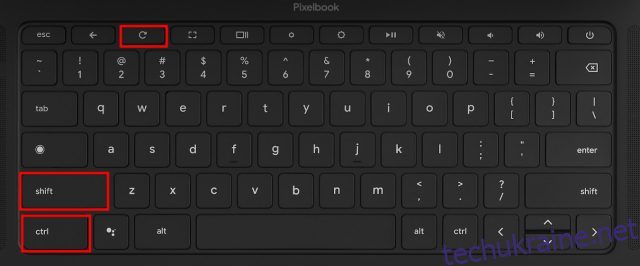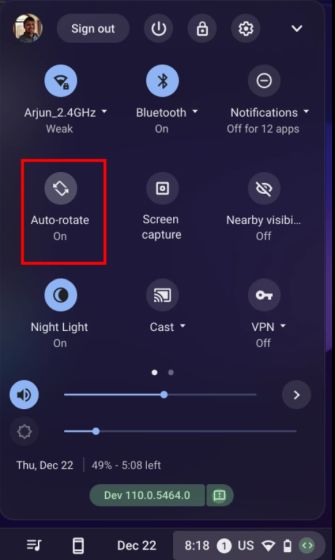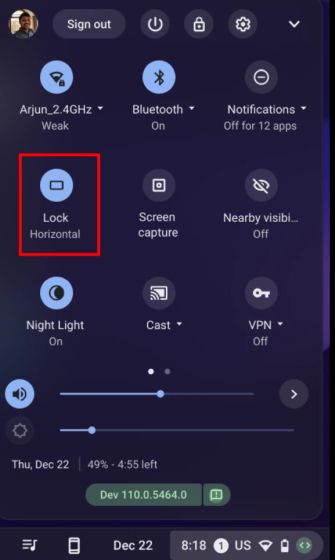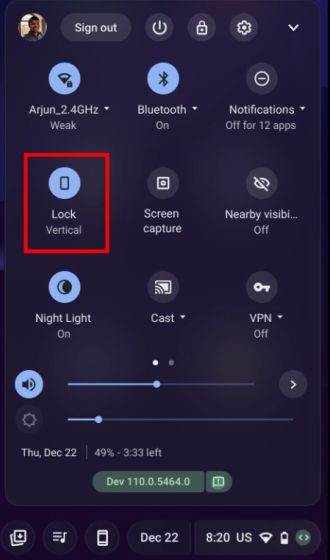Якщо ви підключили монітор до свого Chromebook і хочете повернути екран вертикально, ви можете зробити це за кілька простих кроків і за допомогою кількох різних методів. Обертання екрана може стати в нагоді для налаштування живої стрічки Twitter або моніторингу фондового ринку. Крім того, користувачі планшета з ОС Chrome також мають можливість повертати екран залежно від поточної орієнтації. Це лише кілька прикладів використання того, чому вам знадобиться обертати екран на Chromebook. Отже, якщо ви шукаєте способи повернути екран на Chromebook, дотримуйтесь нашого докладного посібника нижче.
Поверніть екран на Chromebook (2022)
У цьому посібнику знайдіть три способи обертання екрана на Chromebook. Незалежно від того, чи використовуєте ви Chromebook у режимі ноутбука чи планшета, ви можете легко змінити орієнтацію екрана.
Поверніть екран на Chromebook за допомогою комбінації клавіш
Якщо ви перебуваєте в режимі ноутбука та хочете повернути екран на своєму Chromebook, найпростішим способом є використання комбінації клавіш. Ось як це працює:
1. Щоб повернути екран, потрібно скористатися комбінацією клавіш Ctrl + Shift + Reload. Ви знайдете кнопку «Перезавантажити» у верхньому рядку, трохи вище 3 або 4 цифрових клавіш.
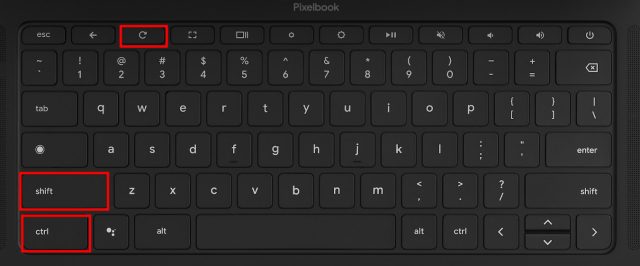
2. Тепер ви побачите на екрані спливаюче вікно із запитом, чи хочете ви повернути екран. Просто натисніть кнопку «Продовжити» у спливаючому вікні.
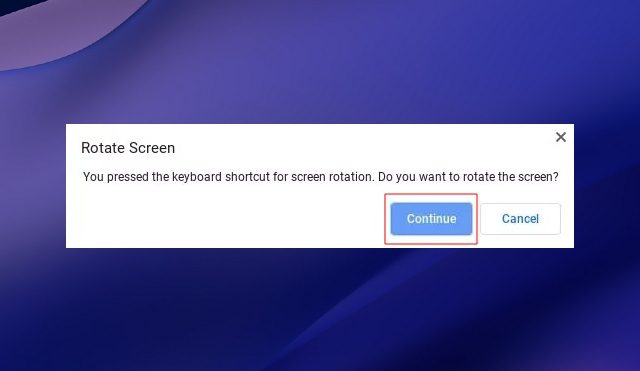
3. Тепер екран Chromebook повернеться на 90 градусів ліворуч.

4. Продовжуйте натискати ту саму комбінацію клавіш, і екран буде змінюватися. Ви можете перейти до вихідної орієнтації, натиснувши клавішу швидкого доступу чотири рази.
Обертання екрана на сенсорному екрані Chromebook (режим планшета)
Якщо ви використовуєте свій Chromebook як планшет і хочете вільно повертати екран залежно від поточної орієнтації, ви можете це легко зробити. Для цього потрібно ввімкнути функцію «Автоповорот», поширену на мобільних пристроях. Отже, ось як ви можете це зробити:
1. Відкрийте панель швидких налаштувань у нижньому правому куті.
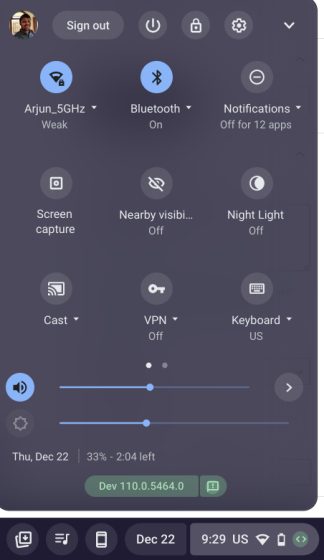
2. Далі переконайтеся, що «Автоповорот» увімкнено. Якщо відображається «Заблокувати (горизонтально)», торкніться його та змініть перемикач швидких налаштувань на «Автоповорот». Зауважте, що це налаштування відображається лише в режимі планшета.
3. Крім того, якщо перемикач швидких налаштувань показує «Заблокувати (вертикально)», торкніться його та змініть налаштування на «Автоповорот».
4. І все. Тепер щоразу, коли ви обертаєте свій Chromebook у певному напрямку, орієнтація екрана змінюватиметься відповідно до цього.
Змініть орієнтацію екрана в налаштуваннях Chromebook
1. Окрім двох наведених вище способів, ви також можете повернути екран Chromebook на сторінці налаштувань.
1. Відкрийте панель швидких налаштувань і торкніться значка налаштувань (шестерні) у верхньому правому куті.
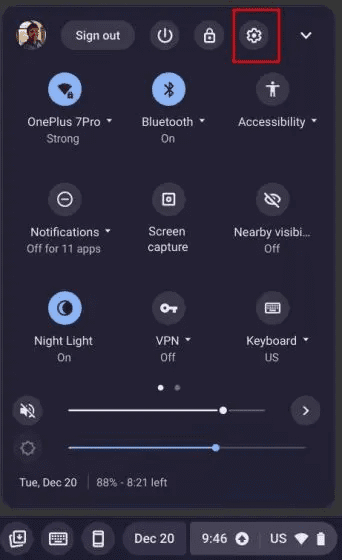
2. Потім перейдіть до налаштувань «Пристрою» з лівої бічної панелі, а потім перейдіть до розділу «Дисплеї» на правій панелі.
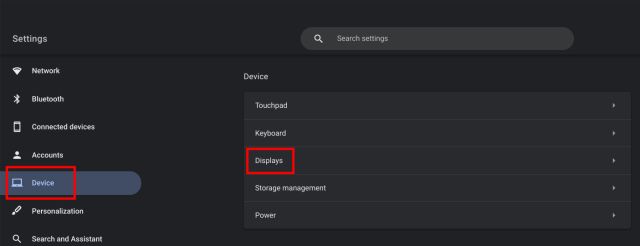
3. Тут виберіть кут зі спадного меню поруч із параметром «Орієнтація», і екран повертатиметься так само. Якщо ви хочете відновити початкову орієнтацію екрана, виберіть опцію «0 градусів (за замовчуванням)».
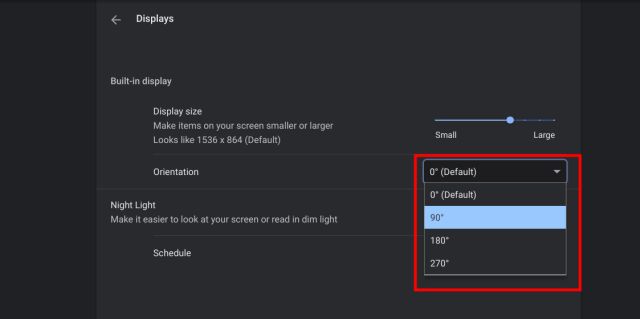
Змініть орієнтацію екрана в ОС Chrome
Отже, ці три способи можуть допомогти вам змінити орієнтацію екрана в ОС Chrome. Комбінація клавіш – це простий і бездоганний спосіб повертати екран на Chromebook. Однак якщо у вас є планшет з ОС Chrome, ви знайдете потрібне меню автоматичного повороту на панелі швидких налаштувань. У всякому разі, це все від нас. Якщо хочеш використовуйте емодзі на Chromebook, перейдіть до нашого детального посібника та знайдіть усі смайлики, класичні смайлики, каомоджі тощо. Крім того, у нас є докладний посібник про те, як вимкнути сенсорний екран на Chromebook. Нарешті, якщо у вас виникли запитання, повідомте нас у розділі коментарів нижче.